Se voi auttaa mukautumaan erikokoisiin ja eri resoluutioihin
- Lähennä ja loitonna PC: llä voi auttaa sinua säätämään tietokoneen näytön asioita mieltymystesi mukaan.
- Se voi parantaa tekstin luettavuutta, varsinkin kun käsitellään pieniä kirjasimia tai tiheitä kappaleita.
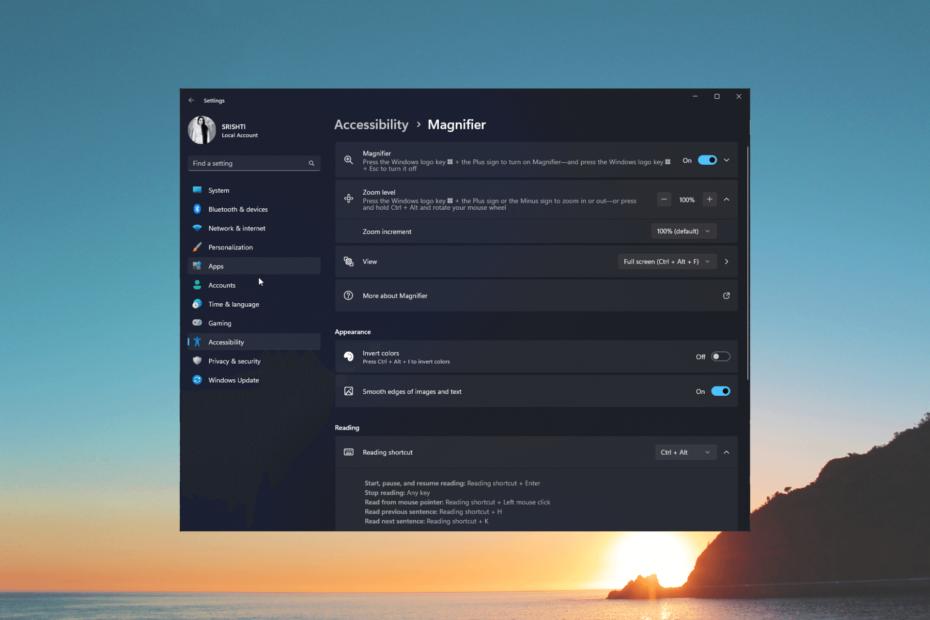
XASENNA NAPSAUTTAMALLA LATAA TIEDOSTOA
- Lataa Restoro PC Repair Tool joka tulee Patented Technologiesin mukana (patentti saatavilla tässä).
- Klikkaus Aloita skannaus löytääksesi Windows-ongelmia, jotka voivat aiheuttaa tietokoneongelmia.
- Klikkaus Korjaa kaikki korjataksesi tietokoneesi turvallisuuteen ja suorituskykyyn vaikuttavia ongelmia.
- Restoron on ladannut 0 lukijat tässä kuussa.
Halusitpa suurentaa tekstiä luettavuuden helpottamiseksi tai loitontaa nähdäksesi useita sovelluksia samanaikaisesti, zoomaustason säätäminen on välttämätöntä.
Tässä oppaassa tutkimme kuutta helpointa tapaa lähentää ja loitontaa PC: llä. Se tarjoaa sinulle yksinkertaisia ja tehokkaita tapoja hallita tämä tärkeä tehtävä.
Miten voin lähentää ja loitontaa PC: llä?
1. Käytä Asetukset-sovellusta
- Lehdistö Windows + minä avaamaan asetukset sovellus.
- Mene Esteettömyysja valitse Suurennuslasi.
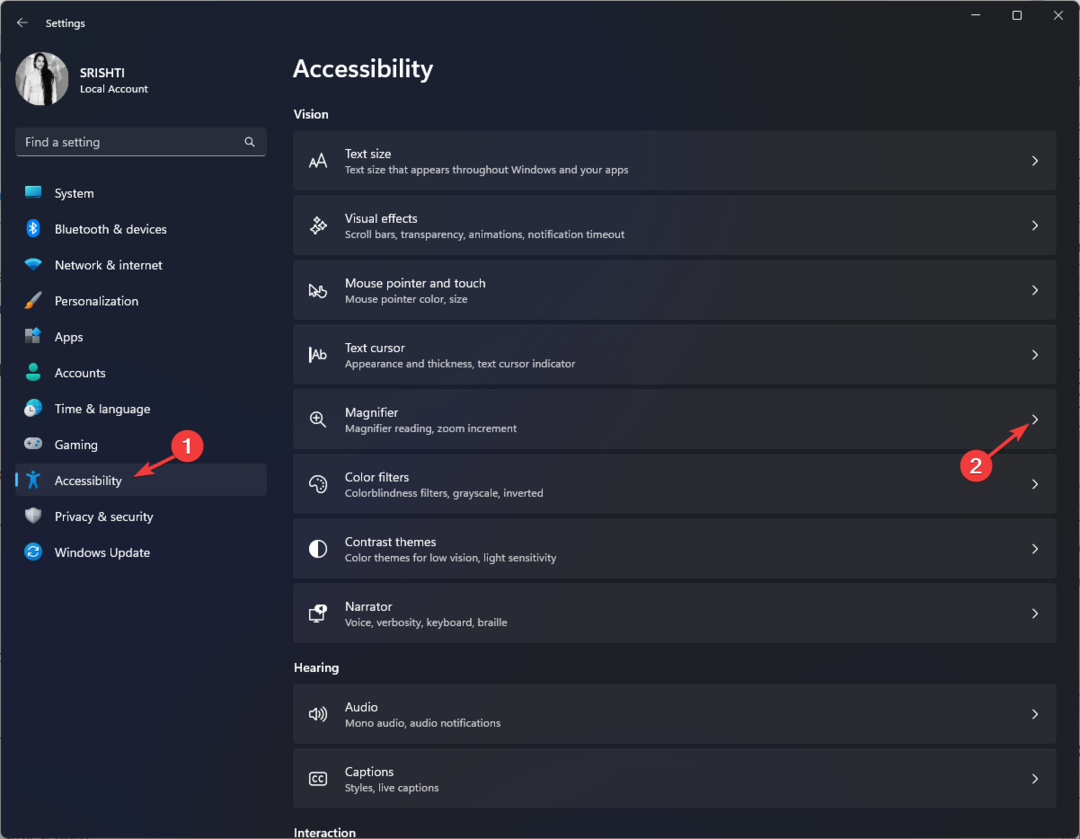
- Napsauta suurennuslasin vieressä olevaa vaihtokytkintä ottaaksesi sen käyttöön.
- Paikantaa Zoomaustasoja napsauta + Kirjaudu sisään lähentääksesi näyttöä.
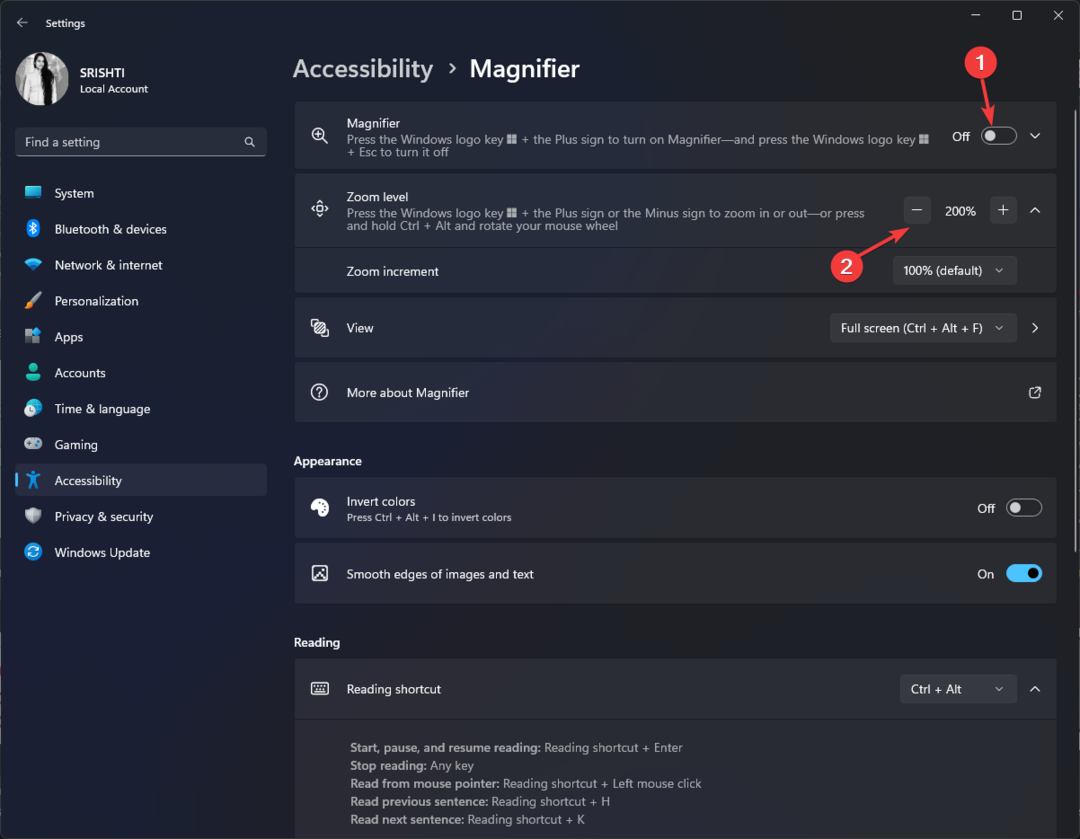
- Voit loitontaa napsauttamalla - kirjaudu loitontaaksesi.
2. Käytä Suurennuslasi-sovellusta
- paina Windows avain, tyyppi suurennuslasija napsauta Avata.
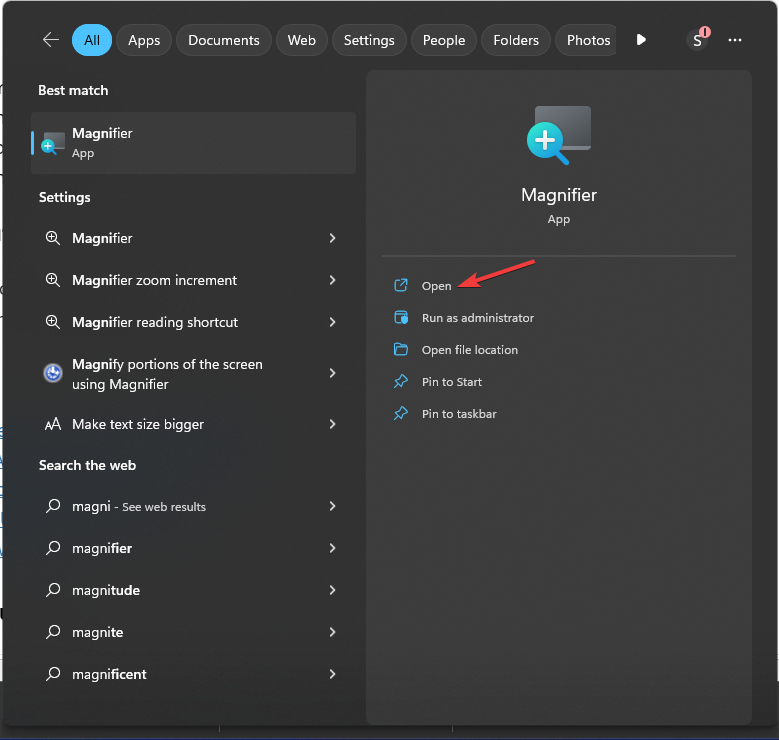
- Klikkaa + -kuvaketta lähentääksesi sovellusta.

- Voit loitontaa napsauttamalla – -kuvaketta sovelluksessa.
- Voit sammuttaa suurennuslasin painamalla Windows + poistu.
3. Käytä pikanäppäimiä
- Paina ja pidä painettuna Windows + + zoomata mille tahansa näytölle.
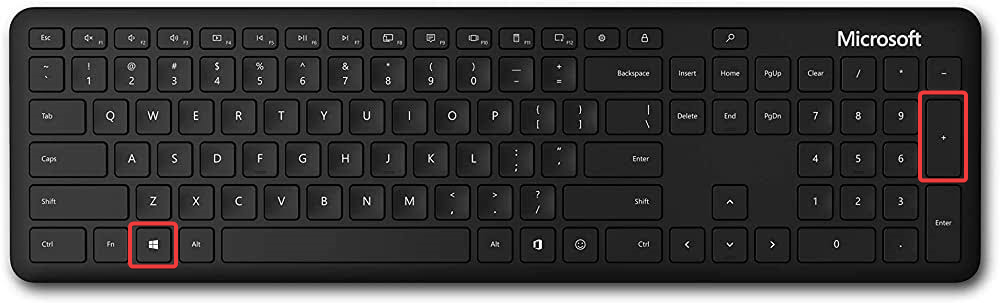
- Voit loitontaa pitämällä painettuna Windows + - näytöllä.
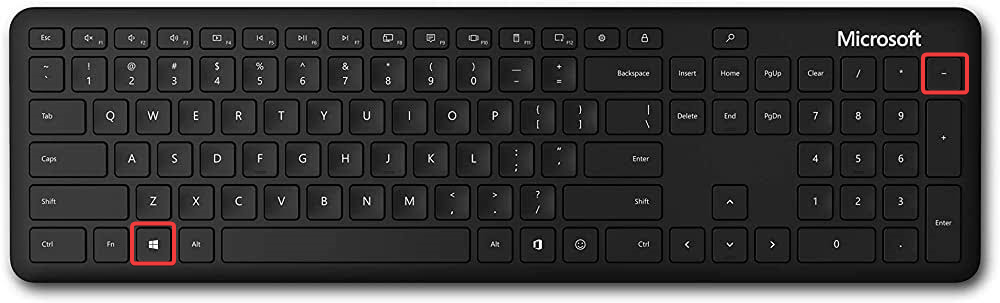
- Mikä on Dashost.exe ja kuinka se poistetaan käytöstä
- Kuinka paljon tallennustilaa Starfield vie? [Laitteistovaatimukset]
- Windows 11 Recovery USB: Lataa, asenna ja luo
- Miksi päivittäinen Microsoft Rewards -sarjani katosi?
- Mikä on $Windows.~BT-kansio ja pitäisikö se poistaa?
- Lähennä painamalla Ctrl + Alt + Hiiren rulla ylös. Jos käytät kannettavaa tietokonetta, voit painaa Ctrl + Alt ja vieritä ylöspäin kahdella sormella kosketuslevyllä suorittaaksesi toiminnon.
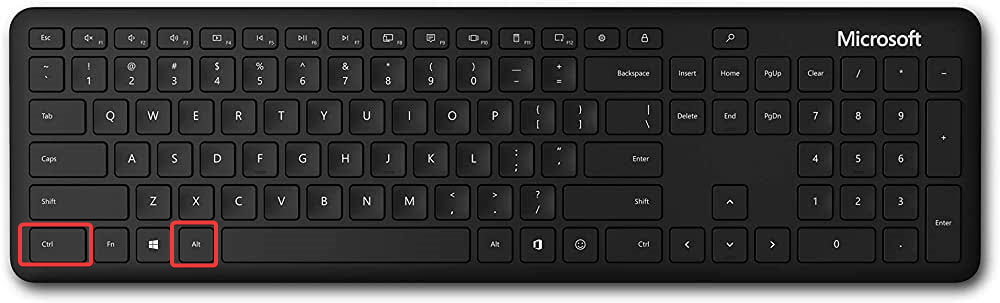
- Lehdistö Ctrl + Alt + Loitonna hiiren rullaa alaspäin. Paina kannettavaa tietokonetta varten Ctrl + Alt ja vieritä alaspäin kahdella sormellasi kosketuslevyllä tehdäksesi sen.
5. Käytä selaimen asetuksia
- Käynnistä selain. Tässä käytämme Google Chromea.
- Napsauta kolmea pistettä ja etsi Zoomaus.
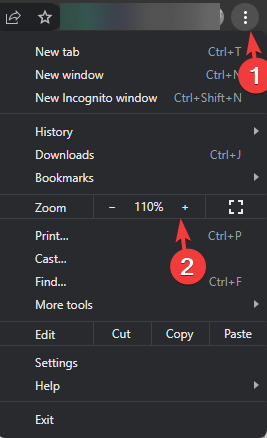
- Napsauta nyt +/– -painiketta sen vieressä lähentääksesi tai loitontaaksesi selainikkunaa.
Vaihtoehtoisesti voit painaa Ctrl + + lähentääksesi ja Ctrl + - loitontaaksesi ikkunaa.
6. Säädä näytön asetuksia
- Lehdistö Windows + minä avata asetukset.
- Mene Järjestelmäja napsauta Näyttö.
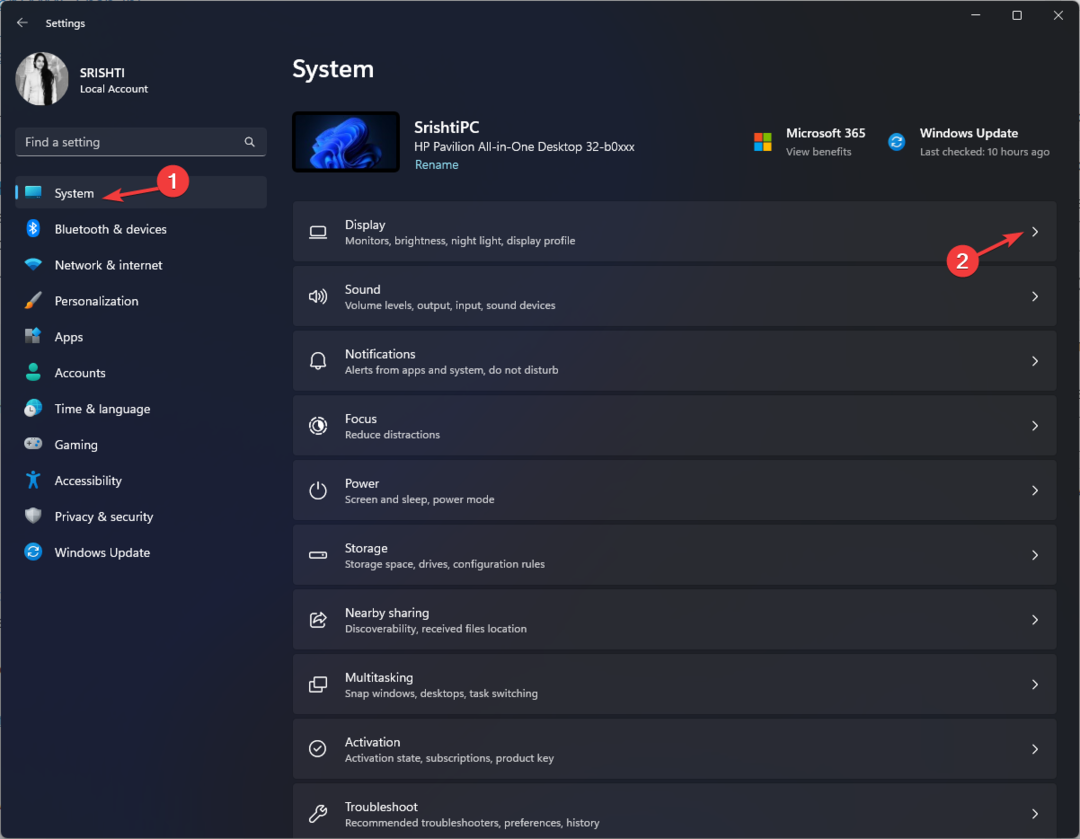
- Alla Mittakaava ja asettelu, paikantaa Mittakaava; Valitse sen vieressä olevasta avattavasta valikosta arvo säätääksesi tekstin, sovellusten ja muiden näytölläsi olevien kohteiden kokoa.
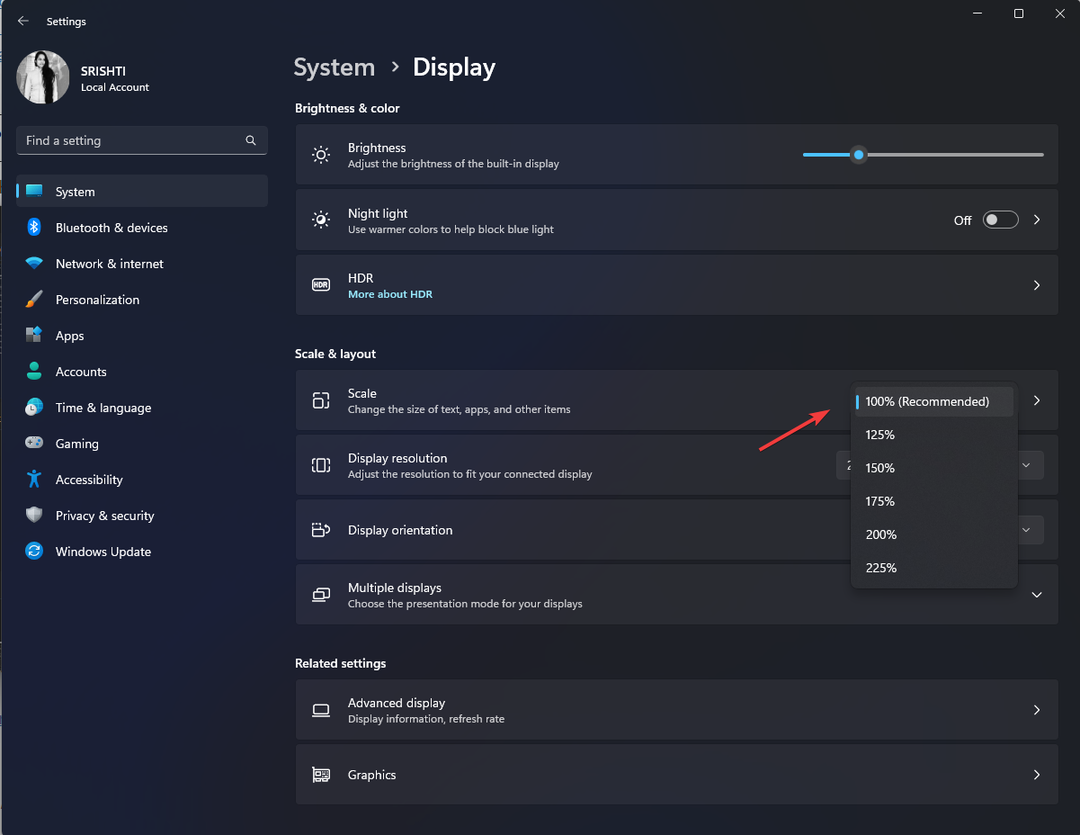
Joten nämä ovat tapoja lähentää ja loitontaa tietokonetta parantaaksesi tietokonekokemustasi huomattavasti.
Jos etsit tapaa loitonna/loitonna hiirellä Windows 8:ssa, suosittelemme lukemaan tämän pikaoppaan ratkaisujen löytämiseksi.
Voit vapaasti antaa meille tietoja, vinkkejä ja kokemuksia aiheesta alla olevassa kommenttiosassa.
Onko sinulla edelleen ongelmia? Korjaa ne tällä työkalulla:
Sponsoroitu
Jos yllä olevat neuvot eivät ratkaisseet ongelmaasi, tietokoneessasi saattaa esiintyä syvempiä Windows-ongelmia. Suosittelemme lataamalla tämän tietokoneen korjaustyökalun (arvioitu erinomaiseksi TrustPilot.com-sivustolla) käsitelläksesi niitä helposti. Napsauta asennuksen jälkeen Aloita skannaus -painiketta ja paina sitten Korjaa kaikki.

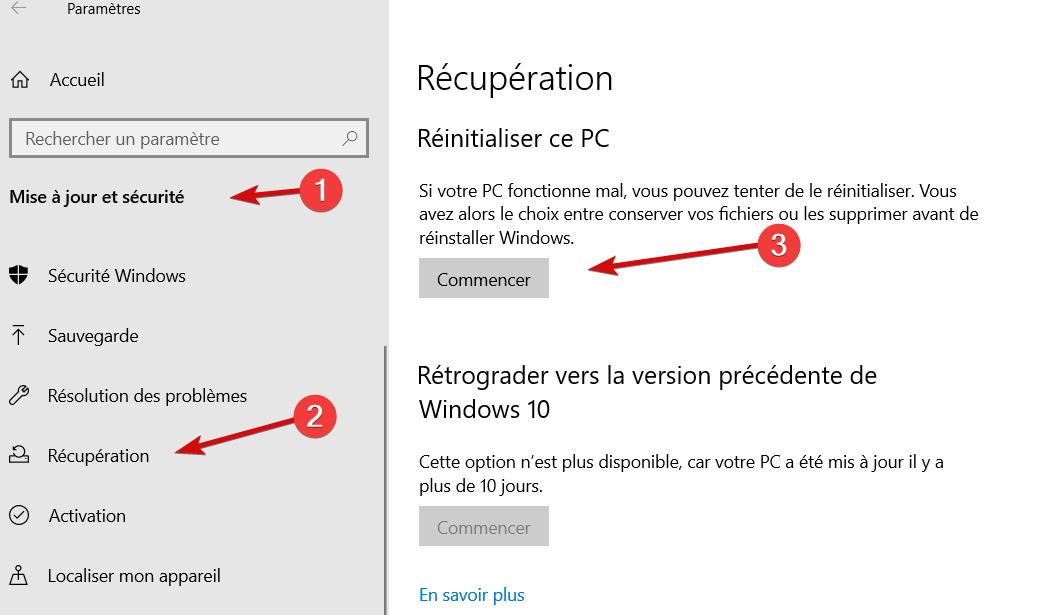
![Votre appareil ne dispose pas des correctifs de qualité et de sécurité tärkeäs [RÉSOLU]](/f/984e43e5aa5a84c3925769364a5ac1b9.png?width=300&height=460)